Inhoudsopgave
Wijziging van de standaard " Nieuw tabblad " gedrag op uw internetbrowser helpt u voorkomen dat andere gebruikers per ongeluk uw meest bezochte websites bekijken. Ook vertraagt deze functie de laadsnelheid van uw browser wanneer u op de knop Nieuw tabblad knop. Nieuw tabblad De meeste populaire browsers, zoals Internet Explorer, Mozilla Firefox, Google Chrome, enz. hebben een functie waarmee gebruikers met één klik snel hun meest bezochte sites kunnen openen.
Als u een aangepaste URL wilt instellen voor het "nieuwe tabblad" in uw browser, volg dan de onderstaande instructies.
Screenshot voorbeeld nadat u in Internet explorer op Nieuw tabblad hebt gedrukt:

Hoe verander je het standaard gedrag van een nieuw tabblad in je browser.
Internet Explorer, Google Chrome, Mozilla Firefox
Internet Explorer
Hoe het standaardgedrag van het nieuwe tabblad in Internet Explorer te veranderen
1. Open Internet Explorer en open dan " Internet Opties ".
Om dit te doen kiest u in IE's bestandsmenu " Gereedschap " > " Internet Opties ".
Bericht*: In de laatste versies van IE drukt u op de " Versnelling " icoontje  rechtsboven.
rechtsboven.
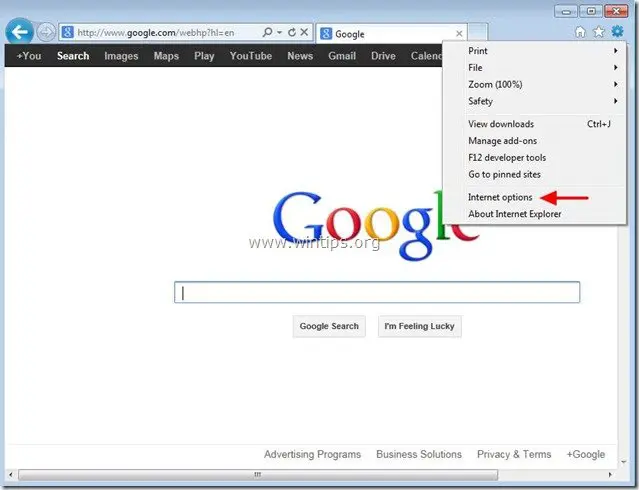
2. In Algemeen tabblad, klik op Instellingen knop bij de Tabs sectie.
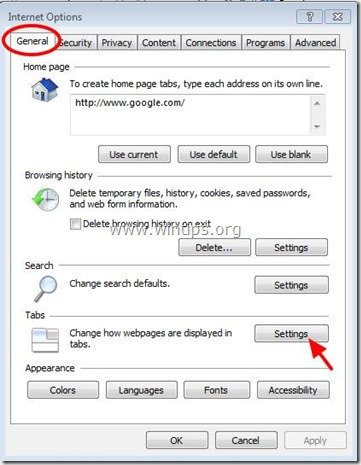
3. Klik op de pijl omlaag onder " Wanneer een nieuw tabblad wordt geopend, open dan :" instellingen om uw voorkeursgedrag voor nieuwe tabbladen op te geven en druk dan op ' OK " tweemaal om de internetopties te sluiten.

4. Werk verder met uw browser.
Google Chrome
Hoe het standaardgedrag van het nieuwe tabblad in Google Chrome te wijzigen
1. Ga naar Google Web store en Download en installeer de extensie New Tab Redirect.
2. Na de installatie klikt u op Opties instellen en geef de URL op die u wilt laden wanneer u een "Nieuw tabblad" in Chrome opent. 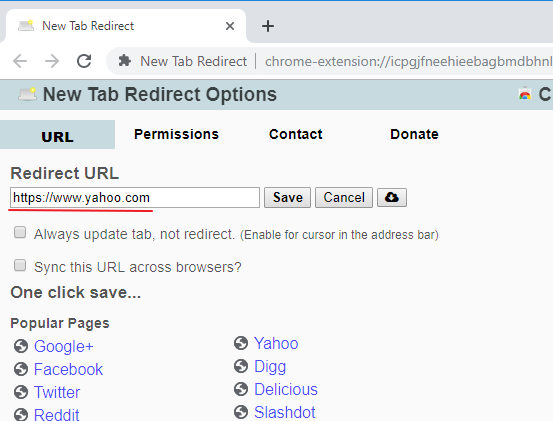
Mozilla Firefox
Het standaardgedrag voor nieuwe tabbladen in Mozilla Firefox wijzigen
1: Open Firefox en typ in de adresbalk: about:config
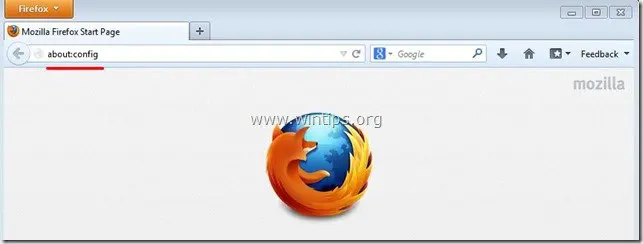
2. Klik op " Ik zal voorzichtig zijn, dat beloof ik! " knop om verder te gaan.
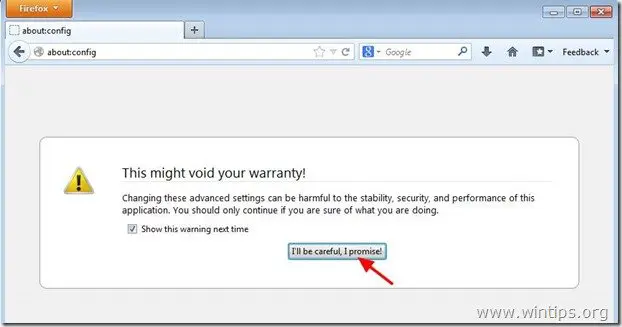
3. Typ in het zoekvak: newtab
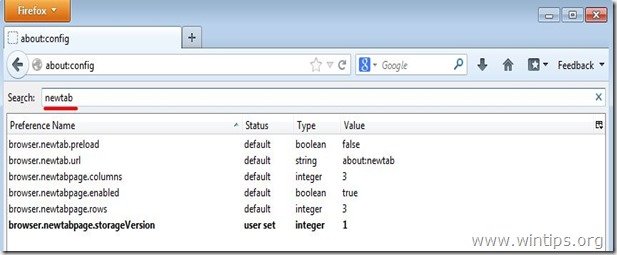
4. Dubbelklik om " browser.newtab.url " inzending

5. Verander de stringwaarde in de webpagina van uw voorkeur (bijv. www.google.com) en klik op " OK ”
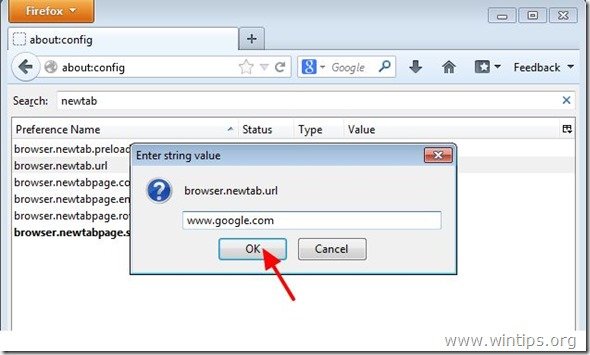
6. Start Firefox opnieuw op voor veranderingen van kracht worden.

Andy Davis
De blog van een systeembeheerder over Windows





